Sumar si conjunto con comodines de búsqueda
El día de hoy vamos a explicarles cómo usar la función sumar si conjunto con comodines de búsquedas. Recuerde que los principales comodines de búsquedas en Excel son el asterisco (*) y el signo de interrogación (?).
Para el ejercicio de sumar en Excel con comodines vamos a hacerlo el día de hoy con el asterisco (*). Entonces para ello, vamos a utilizar la siguiente tabla que básicamente es el estrato de una contabilidad cualquiera donde hay una serie de gastos y donde el número de cuenta auxiliar de la columna A representa la numeración del plan único de cuentas.
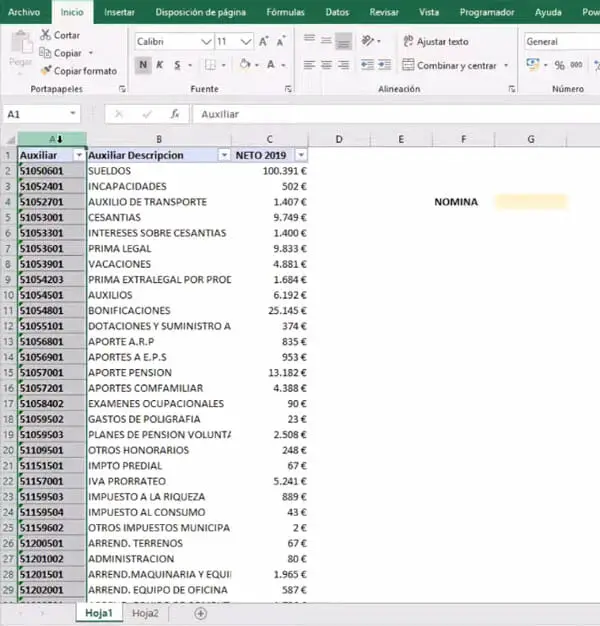
Sabemos que todas las cuentas que inician por 5105 hacen parte de la nómina, esto siempre y cuando lo apliquemos al plan único de cuentas colombiano, para sus respectivos países pueden ser otra. Pero el modelo o la fórmula de sumar si conjunto nos sirven en cualquier lugar.
Sumar en Excel con comodines
Vamos a ver con más detalles como aplicamos la función sumar si conjunto con comodines. Entonces, lo que queremos hacer es sumar en Excel todos los netos de todas las cuentas que iniciar por 5105 para identificar cual sería el gasto del grupo mayor de nómina.
Lo que vamos a hacer es usar la función sumar si conjunto (sumar.si.conjunto), en el rango de sumas serían los netos, los cuales los inmovilizamos, en el rango de criterio seria el auxiliar y también los inmovilizamos.
Ahora viene el truco para sumar en Excel con comodines; como queremos sumar todos los datos que inician por 5105, le abrimos comillas y escribimos el número y le ponemos un asterisco al final, algo así (“5105*”)
La fórmula sumar si conjunto para el ejemplo quedaría de la siguiente manera:
=sumar.si.conjunto($C:$C;$A:$A;”5105*”)
Esta fórmula de sumar en Excel nos permite conocer los datos del ejercicio que se gastaron en nómina.
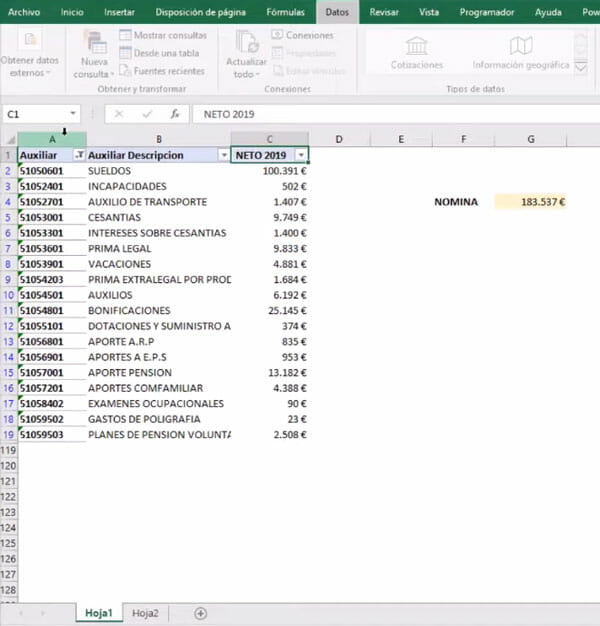
También te puede interesar: Como crear códigos de barras en Excel gratis
Función sumar si conjunto y lo que representa
Veamos un poco de cómo funciona la formula sumar.si.conjunto($C:$C;$A:$A;”5105*”) y lo que la representa.
Las comillas se ponen siempre que vamos a poner un texto, en el 5105 cuando está el asterisco al final (“5105*”) quiere decir que después del 5105 puede haber el dato que sea y la formula lo va a tener en cuenta.
Si ponemos el asterisco al inicio (“*5105”), va a sumar todo lo que termine en 5105 y si ponemos los dos asteriscos (“*5105*”) representa que va a sumar en Excel todo lo que contenga el numero 5105
De esta manera, llegamos a identificar cual fue el gasto total del grupo de nómina aplicando la función sumar si conjunto.
Esperamos que este tutorial de Excel les sea de gran utilidad y ante cualquier duda, puede dejarnos tus comentario en nuestro canal de Youtube Excel Para Todos o en nuestras redes sociales